|
Распродажа
Соглашение
Молодая команда

Интернет-компания по продаже картриджей awella.ru
Вот уже более 26 лет наша компания успешно занимается оптовой продажей расходных материалов для оргтехники и копировальных аппаратов (картриджи для Canon, HP, Epson, Brother, Samsung, Kyocera, Xerox, Panasonic, Minolta, Lexmark, OKI, Pantum, Ricoh, Toshiba) и бумаги для офисной техники по всей России.
Мы предоставляем для своих клиентов:
консультации, гарантию, программу бонусов, быструю доставку в том числе и бесплатную доставку до удобной клиентам транспортной компании, более 1250 пунктов выдачи по всей России, выписку счета, экономию, сервис.
|
Настройка и регистрация (Системное меню) аппарата Kyocera Ecosys M2835DW
Системное меню
Настройка параметров, связанных с общей работой аппарата.
Метод работы
Откройте экран.
Нажмите клавишу [Системное меню/Счетчик].
Выберите функцию.


Настройте параметры.
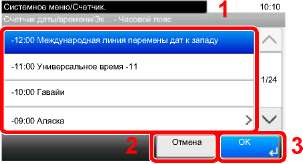
1 Отображение пунктов системного меню.
2 Прокрутка вверх и вниз, когда список значений невозможно отобразить полностью на одном экране.
3 Отображение параметров настройки. Для отображения экрана настройки нажмите клавишу функции.
4 Возврат к предыдущему экрану.
1 Выбор нужного значения.
2 Возврат к исходному экрану без внесения изменений.
3 Подтверждение настроек и выход.
Для изменения настроек, требующего прав администратора, необходимо войти в систему с правами администратора.
Заводские настройки по умолчанию для имени пользователя и пароля при входе приведены ниже.
Если настройки функции по умолчанию были изменены, можно нажать клавишу [Сброс] на экране каждой функции, чтобы немедленно изменить настройки.
Параметры системного меню
В данном разделе описаны функции, которые можно настроить через системное меню. Для настройки параметров выберите пункт в системном меню и нажмите его. Описание каждой функции см. в приведенной ниже таблице.
|
Параметр
|
Описание
|
Страница для справки
|
|
Мастер быстрой установки
|
Настройка параметров факса, бумаги, сети и энергосбережения осуществляется с помощью мастера быстрой установки.
|
|
|
Язык
|
Выберите язык, на котором будет отображаться информация на сенсорной панели.
|
|
|
Печать отчета
|
Печать отчетов для проверки параметров аппарата, состояния и журнала. Также можно настроить параметры для печати отчетов.
|
|
|
Параметры админ. отчета
|
См. Руководство по эксплуатации факса.
|
|
Пар-ры отчета о результ.
|
|
|
Отправить историю журнала
|
|
Счетчик
|
Подсчитывает количество напечатанных или отсканированных страниц.
|
|
|
Свойство пользователя
|
Позволяет просматривать информацию о вошедших в систему пользователях и частично редактировать эту информацию.
|
|
|
Кассета 1 (до 3)
|
Выберите тип бумаги в кассете 1 (до 3).
|
|
|
Универсальный лоток
|
Выберите тип бумаги в универсальном лотке.
|
|
|
Экран по умолч.
|
Выберите экран, который будет появляться после запуска аппарата (экран по умолчанию).
|
|
|
Звук
|
Задайте настройки звукового сигнала во время работы аппарата.
|
|
|
Оригинальные настройки
|
Настройка параметров для оригиналов.
|
|
|
Настр. бумаги
|
Настройка параметров для бумаги.
|
|
|
Пар-ры функции по умолч.
|
Значения параметров по умолчанию — это значения, автоматически задаваемые после прогрева аппарата или после нажатия клавиши [Сброс].
Задайте значения по умолчанию для доступных параметров, например для копирования и отправки. Если задать в качестве значений по умолчанию часто используемые значения, это облегчит выполнение последующих заданий.
|
|
|
Устан. огран.
|
Ограничение на количество копий, которое можно сделать за один раз.
|
|
|
Обработка ошибок
|
Выберите, отменять задание в случае ошибки или продолжать выполнение.
|
|
|
Ед. измерения
|
Выберите метрические единицы измерения или дюймы для указания размеров бумаги.
|
|
|
Сигнал "мало тонера"
|
Задайте количество оставшегося тонера, при котором администратор будет уведомлен о низком уровне тонера и необходимости заказа тонера.
|
|
|
Раскладка клавиатуры
|
Измените раскладку клавиатуры сенсорной панели, используемой для ввода символов.
|
|
|
Тип клавиатуры USB
|
Выберите тип используемой клавиатуры USB.
|
|
|
Формат, карту SD
|
Форматирование карты памяти SD/SDHC.
|
|
|
Показать статус/журнал
|
Задайте способ отображения статуса/журнала.
|
|
|
Параметр
|
Описание
|
Страница для справки
|
|
Показать сообщ. о выкл.
|
Выберите, будет ли отображаться сообщение с подтверждением при нажатии выключателя питания.
|
|
|
Главный экран
|
Настройка параметров главного экрана.
|
|
|
Копирование
|
Настройка параметров функций копирования.
|
|
|
Передать
|
Настройка параметров функций передачи.
|
|
|
Ящик документов
|
Настройка параметров, относящихся к ящикам заданий, дополнительных адресов и опроса.
|
|
|
ФАКС
|
Настройка параметров функций факса.
|
|
|
Адресная книга/Одним нажатием
|
Настройка параметров адресной книги и клавиш набора одним нажатием.
|
|
|
Клавиша для набора одним нажатием:
|
|
(Клавиша набора одним нажатием)
|
|
Реквизиты пользователей/учет заданий
|
Настройка параметров, связанных с управлением аппаратом.
|
|
|
|
|
Принтер
|
При печати с компьютеров параметры, как правило, задаются на экране прикладного программного обеспечения. Однако для следующих параметров можно задать значения по умолчанию с целью пользовательской настройки аппарата.
|
|
|
Сетевой
|
Настройка параметров сети.
|
|
|
Прокси
|
Задайте сеть, которая будет использоваться для функций передачи, сетевой аутентификации и подключения к внешней адресной книге.
|
|
|
Осн. сеть (клиент)
|
Задайте сеть, которая будет использоваться для функций передачи, сетевой аутентификации и подключения к внешней адресной книге.
|
|
|
Парам, блок, интерфейса
|
Позволяет защитить аппарат путем блокирования интерфейса с внешними устройствами, например с хостами USB.
|
|
|
Уровень защиты
|
Настройка "Уровень защиты" является параметром меню, используемым преимущественно обслуживающим персоналом при выполнении технического обслуживания. Клиентам нет необходимости использовать данное меню.
|
|
Перезапуск
|
Перезапуск аппарата без выключения питания с помощью выключателя питания. Используйте данную функцию только для борьбы с нестабильной работой аппарата. (Аналогично перезапуску компьютера.)
|
|
|
Настр. диска RAM
|
Можно создать RAM-диск и задать его размер.
|
|
|
Дополн. память
|
Если установлен дополнительный модуль памяти, можно выбрать схему распределения памяти, исходя из области применения оборудования.
|
|
|
Параметр
|
Описание
|
Страница для справки
|
|
Дополнительная функция
|
Можно использовать дополнительные приложения, установленные на данном аппарате.
|
|
|
Настройки факс-сервера
|
Настройте параметры для факс-сервера.
|
|
|
Счетчик даты/времени/Эконом. энергии
|
Настройка параметров, связанных с датой и временем.
|
|
|
Настройка/обслуживание
|
Регулирование качества печати и проведение технического обслуживания аппарата.
|
|
Состояние сети
Печать сведений о состоянии сети, позволяющая проверить информацию, в том числе версию микропрограммного обеспечения сетевого интерфейса, сетевой адрес и протокол.

|
Параметр
|
Описание
|
|
Состояние сервиса
|
Печать сведений о состоянии сервиса. Доступна более подробная информация, чем на странице состояния. Как правило, специалисты по обслуживанию распечатывают страницы состояния сервиса в целях технического обслуживания.
|
|
Отчет учета заданий
|
Печать отчета учета, позволяющая проверить учетные записи, зарегистрированные на данном аппарате.
|
|
Список ящиков подадресов
|
Печать отчета о функции факса.
|
|
Список факсов (ин.)
|
|
|
Список факсов (№)
|
|
Отчет о пер. факса
|
|
Отчет о приеме факса
|
Параметры админ. отчета
Клавиша [Системное меню/Счетчик] > [Отчет] > [Параметры админ. отчета]
Настройте параметры для отчета о передаче факса и для отчета о приеме факса.
Пар-ры отчета о результ.
Клавиша [Системное меню/Счетчик] > [Отчет] > [Пар-ры отчета о результ.]
|
Параметр
|
Описание
|
|
Передача отч. о результ.
|
Автоматически выводит на печать отчет о результатах передачи по завершении передачи.
|
|
|
E-mail/Папка
|
Автоматически выводит на печать отчет о результатах передачи по завершении передачи на электронную почту или в папку SMB/FTP.
Значения: Откл., Вкл., Только отчет об ошибках
|
|
ФАКС
|
|
|
Отмена перед отправкой*1
|
Печать отчета о результатах отправки, если задание было отменено до отправки. Значения: Откл., Вкл.
|
|
Формат получателя*1
|
Выбор формата получателя для отчета о результатах отправки. Значения: Имя или адресат, Имя и адресат
|
|
Отчет о рез. приема факса
|
|
|
Уведомл. о заверш. задания
|
Добавление отправленных изображений к уведомлениям о завершении задания. Значения: Не прикладывать изображение, Приложить изображение
|
*1 Если для параметров "E-mail/Папка" и "ФАКС" установлено значение [Откл.], эта функция не отображается.
Автоопределение размера оригинала (а/п)
Выберите, нужно ли автоматически определять оригиналы в автоподатчике оригиналов.
Автоопределение
Выберите, нужно ли включать автоматическое определение формата оригинала. Значение: откл., вкл.
Система единиц
Выберите метрическую или дюймовую систему единиц для определения формата оригиналов.
Значение: Метрические, Дюймы
Legal/Oficioll/ 216 х 340 мм
Поскольку форматы Legal, Oficioll и 216 х 340 мм подобны по размерам, выберите любой из них для автоматического определения.
Значение: Legal, Oficioll, 216 х 340 мм
Если для параметра [Система единиц] задано значение [Метрические], эта функция не будет отображаться.
Исходный размер по умолчанию
Задайте исходный размер по умолчанию.
Значение
Метрические: А4, А5, А6, В5, В6, Folio, 216 х 340 мм
Дюймы: Letter, Legal, Statement, Executive, Oficioll
Другие: 16К
Если для параметра [Авт. обнаруж.] задано значение [Вкл.], эта функция не будет отображаться.
Разм. ориг.по ум.(стекло)
Выберите размер по умолчанию для оригиналов, которые размещаются на стекле.
Если выбран вариант [Откл.], перед началом обработки каждого задания появится запрос на подтверждение.
Значение
Откл.
Метрические: А4, А5, А6, В5, В6, Folio, 216 х 340 мм
Дюймы: Letter, Legal, Statement, Executive, Oficio II
Другие: 16К
Если для параметра [Автоопределение] задано значение [Откл.], эта функция не будет отображаться.
Настр. бумаги
Клавиша [Системное меню/Счетчик] > [Общие параметры] > [Настр. бумаги]
Настройка параметров для бумаги.
Параметр
Пользов. формат бумаги
Описание
Задайте часто используемые пользовательские форматы бумаги.
Для каждого устройства подачи бумаги задайте один пользовательский формат бумаги. Параметр пользовательского формата отображается на экране для выбора формата бумаги.
Формат кассеты 1
Регистрация пользовательского формата бумаги для использования в кассете 1.
Значение
Метрические
X: от 105 до 216 мм (с шагом 1 мм) Y: от 148 до 356 мм (с шагом 1 мм)
Дюймы
X: от 4,13 до 8,50" (с шагом 0,01") Y: от 5,83 до 14,02" (с шагом 0,01") X = длина, Y = ширина
По вертикали X
Формат кассеты 2 (3)
Регистрация пользовательского формата бумаги для использования в кассетах 2 и 3.
Значение
Метрические
X: от 105 до 216 мм (с шагом 1 мм) Y: от 148 до 356 мм (с шагом 1 мм)
Дюймы
X: от 4,13 до 8,50" (с шагом 0,01") Y: от 5,83 до 14,02" (с шагом 0,01")
Разм.унив. лотка
Регистрация пользовательского формата бумаги для использования в универсальном лотке.
Значение Метрические
X: от 70 до 216 мм (с шагом 1 мм) Y: от 148 до 356 мм (с шагом 1 мм)
Дюймы
X: от 2,76 до 8,50" (с шагом 0,01") Y: от 5,83 до 14,02" (с шагом 0,01")
X = длина, Y = ширина
По вертикали X
По горизонтали X
Настройка типа носителя
Задайте плотность для каждого типа материала.
Для параметров "Пользоват. 1—8" можно изменить настройки двусторонней печати и имя типа носителя.
Устр. подачи по умолчанию
Выберите устройство подачи бумаги по умолчанию. Значение: Кассета 1—3, Универсальный лоток
Значения [Кассета 2] и [Кассета 3] отображаются, когда установлен дополнительный податчик бумаги.
Выбор бумаги
Задайте выбор бумаги по умолчанию. Значение
Авто: автоматический выбор кассеты, содержащей бумагу такого же формата, что и оригиналы.
Устр. подачи по умолчанию: Выберите устройство подачи бумаги, задаваемое с помощью параметра "Устр. подачи по умолчанию".
Материал для Авто (Ч/Б)
Выберите тип носителя по умолчанию для автоматического выбора бумаги, когда для параметра "Выбор бумаги" установлено значение [Авто]. Если выбрано значение [Обычная], будет выбрано устройство подачи бумаги с загруженной обычной бумагой указанного формата. Чтобы использовать устройство подачи с носителем указанного формата любого типа, выберите [Любой тип мат.].
Значение: Любой тип мат., Обычная, Пленка, Черновая, Калька, Этикетки, Перераб., Предв.отпеч., Вые. сорт., Карточки, Цветная, Перфорир., Бланк, Конверт, Плотная, Мелованная, Высококач., Пользоват. 1—8
Действие со спец. бумагой
При печати на перфорированной, предварительно отпечатанной бумаге и на бланках отверстия могут оказаться не выравненными или направление печати может быть неправильным, в зависимости от способа размещения оригиналов и комбинации функций копирования. В таком случае выберите [Настроить направл. печати] для регулирования направления печати. Если ориентация бумаги не имеет значения, выберите [Приоритет скорости].
Пар-ры функции по умолч.
Клавиша [Системное меню/Счетчик] > [Общие параметры] > [Пар-ры функции по умолч.]
|
Параметр
|
Описание
|
|
Формат файла
|
Задайте тип по умолчанию для файлов, подлежащих отправке. Значения: PDF, PDF с вые. ст. еж., TIFF, JPEG, XPS, OpenXPS
|
|
Ориентация оригинала
|
Задайте параметры по умолчанию для ориентации оригинала. Значения: Верхний край сверху, Верхний край слева
|
|
Разбор по копиям
|
Задайте значения по умолчанию для параметра "Разбор по копиям". Значения: Откл., Вкл.
|
|
Разделение файлов
|
Выберите параметр разделения файлов по умолчанию. Значения: Откл., Кажд. стр.
|
|
Разрешение сканирования
|
Выберите разрешение сканирования по умолчанию.
Значения: 600 x 600 т/д, 400 x 400 т/д — наивысшее, 300 x 300 т/д, 200 x 400 т/д — очень высокое, 200 x 200 т/д — высокое, 200 x 100 т/д — обычное
|
|
Выбор цвета (перед/сохр)
|
Выберите цветовой режим по умолчанию для сканирования документов.
Значение: Авто (цв/отт. сер.), Авто (Цвет/Ч-Б), Полноцветный, Оттенки серого, Черно-белый
|
|
Оригинал изобр. (копир.)
|
Задайте тип документа оригинала по умолчанию для копирования. Значение: Текст+фото, Фото, Текст, Графика/карта
|
|
Оригинал изображения (перед/сохр)
|
Задайте тип документа оригинала по умолчанию для передачи/сохранения. Значение: Текст+фото, Фото, Текст, Текст (для OCR), Светл. текстЯонк. линия
Параметр [Текст (для OCR)] доступен, только когда для параметра "Выбор цвета" установлено значение [Авто(Цвет/Ч-Б)] или [Черно-белый].
|
|
Настройка плотности фона (копир.)
|
Задайте плотность фона по умолчанию (копирование). Значение: Откл., Авто, Ручной (темнее 5)
|
|
Настройка плотности фона (перед/сохр)
|
Задайте плотность фона по умолчанию (передача/сохранение). Значение: Откл., Авто, Ручной (темнее 5)
|
|
EcoPrint
|
Выберите значение EcoPrint по умолчанию. Значения: Откл., Вкл.
|
|
Пропустить пустые страницы (копирование)
|
Выберите значения по умолчанию для параметра "Пропустить пустые страницы (копирование)".
Значение: Откл., Вкл.
|
|
Пропустить пустые страницы (отпр./сохр.)
|
Выберите значения по умолчанию для параметра "Пропустить пустые страницы (отпр./сохр.)".
Значения: Откл., Вкл.
|
|
Разрешение перед, факсов
|
|
|
Масштаб
|
Выберите увеличенное/уменьшенное значение по умолчанию для случая, когда формат бумаги/формат передачи изменяется после задания оригинала.
Значения:100%, Авто
|
|
Непрерывное сканирование (копия)
|
Выберите значения по умолчанию для параметра "Непрерывное сканирование (копия)". Значение: Откл., Вкл.
|
|
Постоянное скан. (ФАКС)
|
|
<<<назад
далее>>>
при использовании материалов ссылка на сайт компании awella.ru обязательна
Помогла информация на сайте ? Оставьте отзыв о работе нашей компании ! Это можно сделать в яндекс браузере и это простимулирует работников нашей компании (ответственные получат бонусы), которые собирали ее для вас! Спасибо !
|
Мы используем файлы cookie
Это помогает нам анализировать трафик и делать сайт удобнее для вас. Продолжая просмотр, вы соглашаетесь с нашей правовой информацией.
 |